通常、サムスンの携帯電話には多かれ少なかれ重要なメッセージが入っています。ただし、何の前兆もなく、誤って削除される可能性があります。この場合、コンピューターを使わずにSamsungで削除されたテキストを取得する方法を学ぶ必要があります。コンピュータがない場合でも、重要なテキスト メッセージを取り戻すことができるため、データ回復の可能性が高まります。
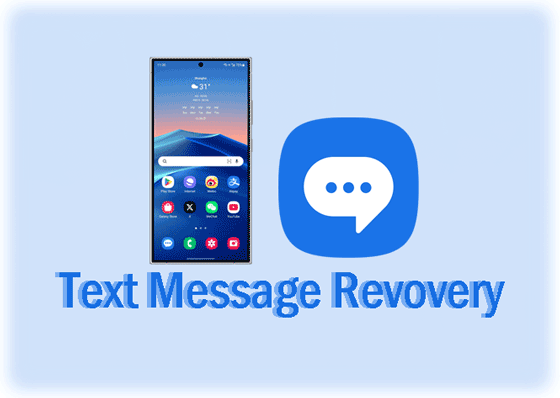
Samsung モバイル デバイスで削除されたメッセージを取得する前に、復元が成功する可能性を高めるための重要な手順がいくつかあります。
このパートでは、コンピューターを使わずに Samsung テキスト メッセージを回復するための信頼できる 5 つのソリューションを提供しました。自分の状況に応じて試してみてください。
現在、ほとんどの Samsung Galaxy デバイスには、削除されたメッセージを 30 日間保存できるメッセージ用のごみ箱が組み込まれています。したがって、最初にメッセージがゴミ箱に保存されているかどうかを確認できます。
ステップ 1: Samsung Galaxy デバイスのメッセージアプリに移動し、右上にある 3 点のような「その他」アイコンをタップします。
ステップ 2: 「ごみ箱」を選択します。その後、メッセージが 30 日以内に削除されたことを確認できます。
ステップ 3:復元したいメッセージを選択し、「復元」をクリックします。その後、Samsung 携帯電話でメッセージにアクセスできるようになります。
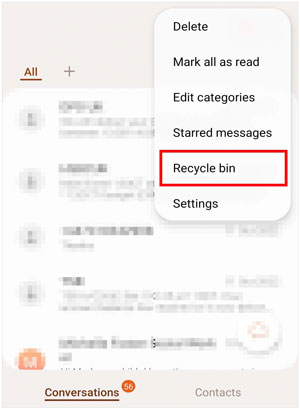
メッセージを Samsung Cloud にバックアップした場合は、Samsung アカウントにログインした後、任意の Samsung Galaxy デバイスにメッセージを復元できます。ちなみに、携帯電話が安定したネットワークに接続されていることを確認してください。これはデータを復元するために必要です。
ステップ 1: Galaxy デバイスで設定アプリを開き、「アカウントとバックアップ」を選択します。
ステップ 2: 「 Samsung Cloud 」の下にある「データの復元」をタップし、「メッセージ」オプションを選択します。
ステップ 3: 「復元」をタップします。しばらく待ってから「完了」をクリックします。その後、メッセージが復元されます。
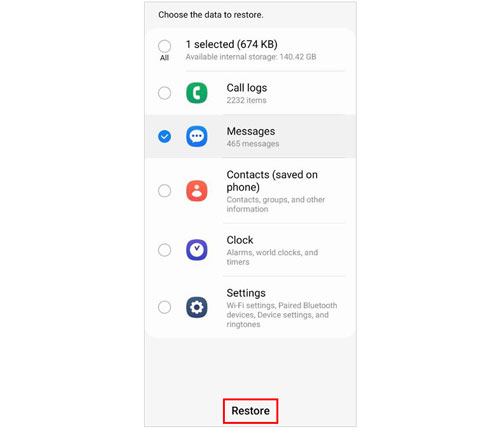
Google ドライブからバックアップ メッセージを復元することもできます。ただし、バックアップはセットアップ プロセスでのみ復元できるため、Samsung 携帯電話をリセットするまでバックアップを復元できません。
ステップ 1:まず、現在のファイルをバックアップしてください。次に、Samsung スマートフォンの[設定]に移動し、「データを出荷時設定にリセット」を検索します。次に、それをクリックしてデバイスをリセットします。
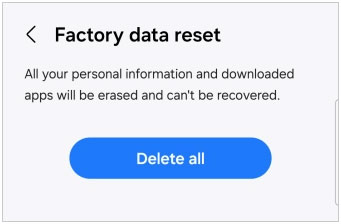
ステップ2:スマートフォンのセットアップを開始します。次に、Google アカウントにサインインし、対象のバックアップ ファイルを選択します。
ステップ 3: [ SMS メッセージ] オプションにチェックを入れ、[復元] をクリックしてメッセージを Samsung デバイスにインポートします。
![]()
SMS バックアップと復元アプリを使用して、通話記録、SMS、MMS メッセージをバックアップすることを好む人もいます。あなたもその一人であれば、おめでとうございます!このアプリを使用してメッセージを簡単に取得できるようになりました。
ステップ 1: Samsung 携帯電話で SMS バックアップと復元を開き、「復元」オプションを選択します。
ステップ 2:以前にメッセージをバックアップした場所を選択します。
ステップ3: 「テキストメッセージ」にチェックを入れて、下部の「復元」をクリックします。その後、アプリはメッセージをバックアップから Samsung 携帯電話に転送します。
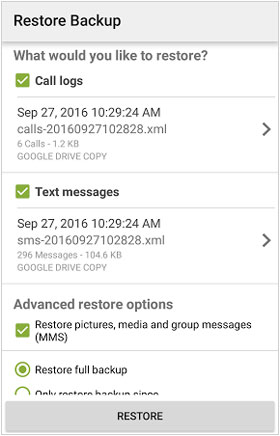
GT Recovery for Android は、メッセージをバックアップしていなくても、Samsung モバイル デバイスをスキャンすることで削除されたデータを回復できますが、多くの場合、ユーザーは Android デバイスを root 化する必要があります。
ステップ 1: GT Recovery for Android を Samsung Galaxy スマートフォンにダウンロードしてインストールし、開きます。
ステップ 2: 「 SMS を回復」を選択し、「スキャンの開始」をクリックします。アプリはデバイスをスキャンし、削除されたメッセージを見つけます。対象のメッセージがない場合は、「新しいスキャンを開始」をタップして携帯電話を再度スキャンします。
ステップ 3:必要なメッセージを選択し、「選択した SMS を回復」をクリックしてメッセージを取り戻します。完了したら、「結果を表示」をクリックして、回復されたテキストメッセージにアクセスします。
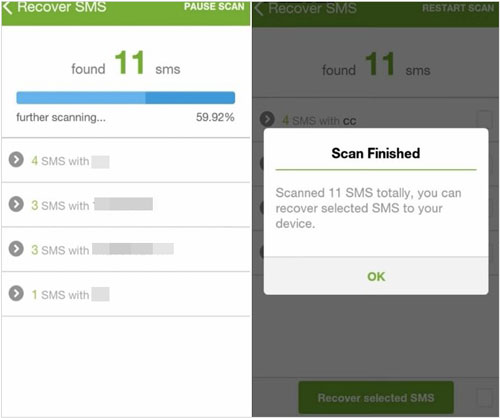
一般に、専門的な回復プログラムを使用すると、削除されたメッセージの回復の成功率が向上します。したがって、利用可能なコンピュータがある場合は、コンピュータ上でSamsung Data Recovery を使用してメッセージを回復できます。このソフトウェアはディープ スキャン モードを備えており、削除されたメッセージをより多く見つけることができます。また、すべてのメッセージが表示され、必要なメッセージをプレビューして選択することもできます。
削除した連絡先、写真、ドキュメント、その他のファイルを回復したい場合は、このソフトウェアも役立ちます。 Android端末だけでなくSDカードにも対応しているので、 内部ストレージや外部ストレージから削除したデータを復元できます。
ステップ 1:回復ソフトウェアをコンピュータにダウンロードしてインストールします。次に、デスクトップ上で開きます。
ステップ 2: USB ケーブルを使用して Samsung 電話と PC 間の接続を確立し、Samsung モバイル デバイスで USB デバッグを有効にします。プログラムはデバイスをすぐに認識し、インターフェイスでデータ型を選択できます。

ステップ 3:ソフトウェアは、Samsung デバイスから選択したメッセージとその他のデータをスキャンします。スキャンすると、すべてのメッセージを表示できます。削除されたメッセージをすばやく見つけるには、「削除されたアイテムのみを表示する」をオンにします。
ステップ 4:最後に、必要なメッセージを選択し、「回復」をクリックしてコンピュータに保存します。

Q1: 復元されたメッセージは、Samsung 携帯電話上の既存のメッセージを上書きしますか?
一般に、復元されたメッセージは、Samsung 携帯電話上の既存のメッセージを上書きしません。 Samsung Cloud からメッセージを復元する場合、復元されたメッセージは現在のメッセージを上書きしません。さらに、ほとんどの回復プログラムは、既存のメッセージを置き換えることなく、回復されたメッセージを保存できます。
Q2: Samsung 製携帯電話をリセットせずに、Google バックアップからメッセージを復元できますか?
いいえ、できません。 Google バックアップからのデータの復元はセットアップ時にのみ機能するため、デバイスを出荷時設定にリセットし、スマートフォンを再度セットアップする必要があります。
Samsung デバイス上で削除されたテキスト メッセージをコンピューターなしで取得することは難しくありません。これは上記の方法で証明されています。 Samsung のメッセージを回復する機会がさらに増えました。さらに、 Samsung Data Recovery は、Samsung 携帯電話を徹底的にスキャンし、削除された SMS をさらに見つけることができます。コンピュータを使用することに抵抗がない場合は、このツールを試してみてください。
関連記事
Samsung で安全なフォルダーをバックアップする方法 |新鮮な情報
iPad と iPhone のテキスト メッセージのリンクを解除する方法 |メッセージの共有を簡単に停止する
Android でテキスト メッセージをアーカイブする: 4 つの方法による究極のガイド
Samsung で削除されたテキスト メッセージを完全に削除する方法 | 3つの効率的な方法はこちら
iPhone から Samsung にメッセージを素早く転送する 3 つの方法 (最新)
Samsung SD カードのデータ復元: Samsung SD カードからデータを復元します
Copyright © samsung-messages-backup.com All Rights Reserved.